Schakel het gele waarschuwingsbord uit het netwerkpictogram in Windows 10
Net als eerdere versies van Windows kan Windows 10 internetbeschikbaarheid detecteren. Als internet niet werkt, verschijnt er een geel waarschuwingspictogram boven het netwerkpictogram in de taakbalk. Als u een proxyserver of verbindingsfiltering gebruikt, kan het erg vervelend zijn om die overlay te zien. Hier leest u hoe u het kunt uitschakelen.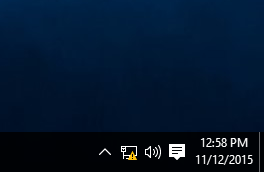 Als u dit gele overlay-pictogram niet graag boven op het netwerkpictogram ziet, kunt u het als volgt uitschakelen.
Als u dit gele overlay-pictogram niet graag boven op het netwerkpictogram ziet, kunt u het als volgt uitschakelen.
- Open Register-editor.
- Ga naar de volgende registersleutel:
HKEY_LOCAL_MACHINE\SOFTWARE\Policies\Microsoft\Windows\Netwerkverbindingen
Tip: Met één klik naar de gewenste registersleutel springen.
Als u niet over zo'n registersleutel beschikt, maakt u deze gewoon aan. - Maak in het rechterdeelvenster een nieuwe DWORD-waarde met de naam NC_DoNotShowLocalOnlyIcon. Zet deze op 1.
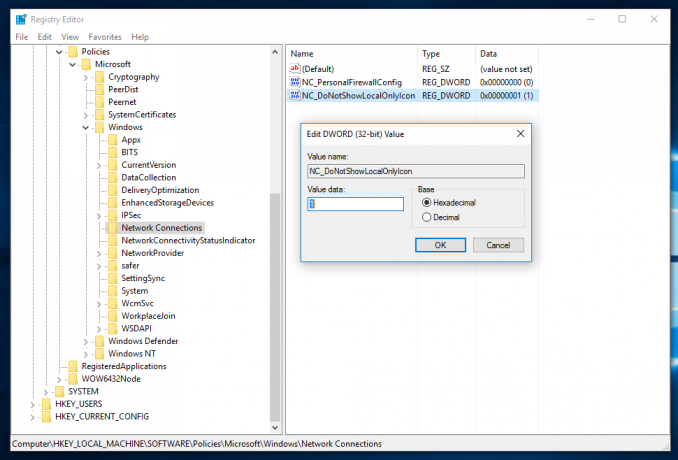
- Sluit de Register-editor en herstart de Explorer-shell. In sommige gevallen moet u mogelijk herstart Windows.
De gele overlay zal verdwijnen.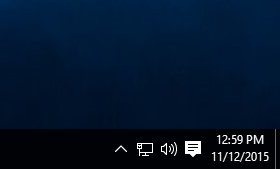
Dat is het. Deze truc werkt ook in Windows 7, Windows 8 en Windows 8.1.
Update: deze registeraanpassing werkt niet in Windows 10 Jubileumupdate en hoger.

